CorelDRAW는 이미지 윤곽선 주위에 텍스트를 조판하는 몇 가지 간단한 단계를 알려줍니다.
기사 작성 시 그림의 윤곽선을 중심으로 텍스트를 배치하는 것이 일반적인 방법입니다. 이렇게 하면 설명성을 잃지 않고 그림의 내용을 강조할 수 있습니다. 이 방법은 미술 창작이나 웹 디자인에도 자주 사용됩니다. 그러면 CorelDRAW 소프트웨어에서 이러한 조판 방법을 구현할 수 있습니까? 이 사이트를 살펴보겠습니다!
특정 작업은 다음과 같습니다.
1. CorelDRAW 소프트웨어를 열고 텍스트를 입력하고 이미지를 가져옵니다.

2. 시작하기 전에 중복된 배경을 제거하세요
[모양 도구]를 사용하여 가져온 비트맵을 클릭하면 이미지 윤곽선에 4개의 노드가 표시됩니다. 이러한 노드를 드래그하면 이미지의 겉보기 모양을 변경할 수 있습니다. 해당 위치에 노드를 추가하려면 등고선을 두 번 클릭하세요. 속성 표시줄의 버튼을 사용하여 직선을 곡선으로 변환합니다. 노드의 제어 핸들을 조정하여 곡선 윤곽선 모양을 만듭니다. 이를 통해 이미지의 윤곽선 편집이 가능합니다.

또는 [베지어 도구]를 사용하여 꽃의 윤곽선을 따라 모양의 윤곽을 그릴 수도 있습니다. 그림을 선택하고 [효과-PowerClip-프레임 안에 배치 명령]을 클릭하세요. 이 시점에서 커서는 두꺼운 검은색 화살표 모양으로 변경됩니다. 윤곽선이 있는 윤곽선 상자 그래픽을 클릭하여 그래픽에 선택한 개체를 배치한 다음 검은색 윤곽선 가장자리를 제거합니다.

3. 사진을 선택하고 속성 표시줄에서 [텍스트 줄 바꾸기] 명령을 클릭하세요. 팝업되는 다양한 설정에서 [Contour-Strddle Text] 스타일을 사용하도록 선택합니다. 기본 [Text Wrap Offset]은 2.0mm입니다.
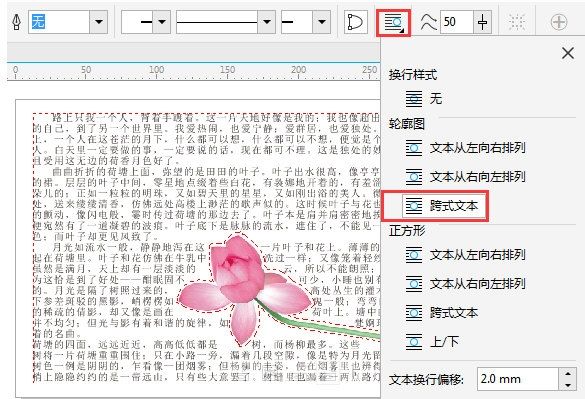
[텍스트 감싸기 오프셋]을 10.0mm로 설정하면 다양한 효과가 나타납니다. 미리보기를 통해 조정하여 원하는 효과를 얻을 수 있습니다.
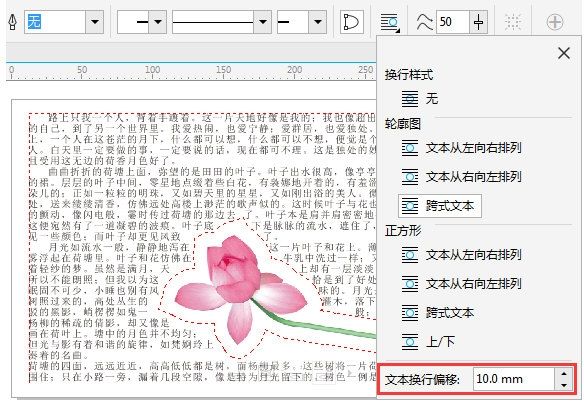
4. 텍스트를 선택한 후 다시 [텍스트-단락 텍스트 상자-텍스트를 프레임에 맞추기] 명령을 실행하여 텍스트 상자를 채우도록 텍스트를 조정합니다.
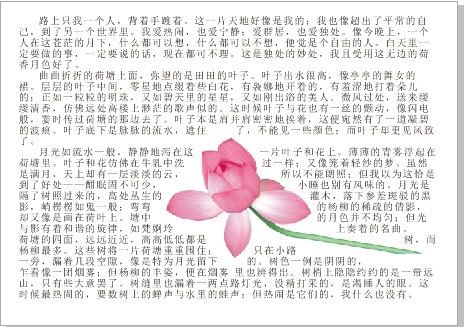
위 단계를 통해 CorelDRAW에서 이미지 윤곽선 주위에 텍스트를 성공적으로 레이아웃할 수 있습니다. 이 튜토리얼이 모든 사람에게 도움이 되기를 바랍니다!
위 내용은 CorelDRAW는 이미지 윤곽선 주위에 텍스트를 조판하는 몇 가지 간단한 단계를 알려줍니다.의 상세 내용입니다. 자세한 내용은 PHP 중국어 웹사이트의 기타 관련 기사를 참조하세요!

핫 AI 도구

Undresser.AI Undress
사실적인 누드 사진을 만들기 위한 AI 기반 앱

AI Clothes Remover
사진에서 옷을 제거하는 온라인 AI 도구입니다.

Undress AI Tool
무료로 이미지를 벗다

Clothoff.io
AI 옷 제거제

Video Face Swap
완전히 무료인 AI 얼굴 교환 도구를 사용하여 모든 비디오의 얼굴을 쉽게 바꾸세요!

인기 기사

뜨거운 도구

메모장++7.3.1
사용하기 쉬운 무료 코드 편집기

SublimeText3 중국어 버전
중국어 버전, 사용하기 매우 쉽습니다.

스튜디오 13.0.1 보내기
강력한 PHP 통합 개발 환경

드림위버 CS6
시각적 웹 개발 도구

SublimeText3 Mac 버전
신 수준의 코드 편집 소프트웨어(SublimeText3)

뜨거운 주제
 7700
7700
 15
15
 1640
1640
 14
14
 1393
1393
 52
52
 1287
1287
 25
25
 1230
1230
 29
29
 Microsoft PowerToys 비용은 얼마입니까?
Apr 09, 2025 am 12:03 AM
Microsoft PowerToys 비용은 얼마입니까?
Apr 09, 2025 am 12:03 AM
Microsoft PowerToys는 무료입니다. Microsoft가 개발 한이 도구 모음은 Windows 시스템 기능을 향상시키고 사용자 생산성을 향상 시키도록 설계되었습니다. Fancyzones와 같은 기능을 설치하고 사용하면 사용자는 창 레이아웃을 사용자 정의하고 워크 플로우를 최적화 할 수 있습니다.
 PowerToys의 가장 좋은 대안은 무엇입니까?
Apr 08, 2025 am 12:17 AM
PowerToys의 가장 좋은 대안은 무엇입니까?
Apr 08, 2025 am 12:17 AM
thebestaltiveStopowertoysforwindowsUsusersareautohotkey, windowgrid, and winaerotweaker.1) autohotkeyOffersextensivesforautomation.2) WindowgridProvideStuitiveGrid 기반 WindowManagement.3) WinaerotWeakerAllowsDeepCustomizationspetting
 PowerToys가 실행해야합니까?
Apr 02, 2025 pm 04:41 PM
PowerToys가 실행해야합니까?
Apr 02, 2025 pm 04:41 PM
전체 기능을 달성하려면 PowerToys를 백그라운드에서 실행해야합니다. 1) Fancyzones 모니터링 창 이동과 같은 시스템 수준의 후크 및 이벤트 청취에 의존합니다. 2) 합리적인 자원 사용, 일반적으로 50-100MB의 메모리, 유휴시 거의 CPU 사용량이 없습니다. 3) PowerShell 스크립트를 설정하여이를 구현할 수 있습니다. 4) 문제가 발생할 때 로그 파일을 확인하고 특정 도구를 비활성화 한 후 최신 버전으로 업데이트되었는지 확인하십시오. 5) 최적화 제안에는 드물게 사용되는 도구 비활성화, 설정 조정 및 리소스 사용 모니터링이 포함됩니다.
 PowerToys의 목적은 무엇입니까?
Apr 03, 2025 am 12:10 AM
PowerToys의 목적은 무엇입니까?
Apr 03, 2025 am 12:10 AM
PowerToys는 Windows 사용자를위한 생산성 및 시스템 제어를 향상시키기 위해 Microsoft가 시작한 무료 도구 모음입니다. Fancyzones Management Win
 수정 방법 : Google Chrome의 err_timed_out 오류
Mar 26, 2025 am 11:45 AM
수정 방법 : Google Chrome의 err_timed_out 오류
Mar 26, 2025 am 11:45 AM
기사는 인터넷 불량, 서버 문제, DNS 문제 등으로 인한 Google 크롬의 "ERR_TIMED_OUT"오류 수정에 대해 논의합니다. 연결 확인, 캐시 청소 및 재설정 설정과 같은 솔루션을 제공합니다.
 Microsoft PowerToys는 라이센스가 필요합니까?
Apr 07, 2025 am 12:04 AM
Microsoft PowerToys는 라이센스가 필요합니까?
Apr 07, 2025 am 12:04 AM
Microsoft PowerToys에는 라이센스가 필요하지 않으며 무료 오픈 소스 소프트웨어입니다. 1. PowerToys는 Window Management 용 FancyZones, 배치 이름을위한 PowerRename 및 ColorPicker와 같은 다양한 도구를 제공합니다. 2. 사용자는 작업 효율성을 향상시키기 위해 요구에 따라 이러한 도구를 활성화하거나 비활성화 할 수 있습니다.
 Microsoft PowerToys를 어떻게 다운로드합니까?
Apr 04, 2025 am 12:03 AM
Microsoft PowerToys를 어떻게 다운로드합니까?
Apr 04, 2025 am 12:03 AM
Microsoft PowerToys를 다운로드하는 방법은 다음과 같습니다. 1. Open PowerShell 및 RUN WINETINSTALLMICROSOFT.POWERTOYS, 2. GitHub 페이지를 방문하여 설치 패키지를 다운로드하십시오. PowerToys는 Windows 사용자 생산성을 향상시키는 일련의 도구입니다. 여기에는 Fancyzones 및 PowerRename과 같은 기능이 포함되어 있으며 Winget 또는 그래픽 인터페이스를 통해 설치할 수 있습니다.
 PowerToys는 Windows 11의 일부입니까?
Apr 05, 2025 am 12:03 AM
PowerToys는 Windows 11의 일부입니까?
Apr 05, 2025 am 12:03 AM
PowerToys는 Windows 11의 기본 구성 요소가 아니라 별도로 다운로드 해야하는 Microsoft가 개발 한 일련의 도구입니다. 1) Fancyzones 및 Awake와 같은 기능을 제공하여 사용자 생산성을 향상시킵니다. 2) 가능한 소프트웨어 충돌 및 사용할 때의 성능 영향에주의하십시오. 3) 도구를 선택적으로 활성화하고 정기적으로 업데이트하여 성능을 최적화하는 것이 좋습니다.




